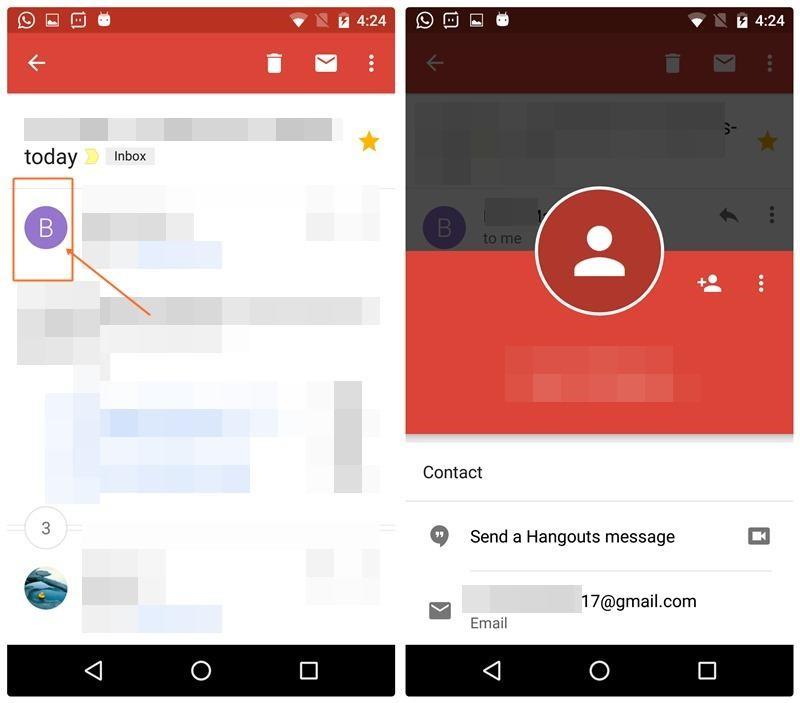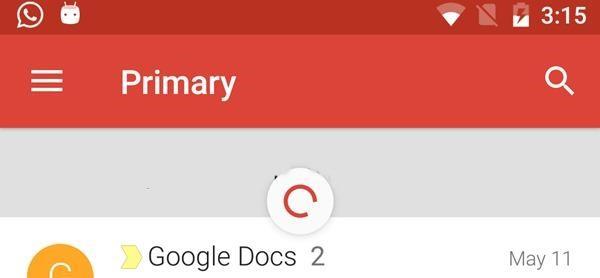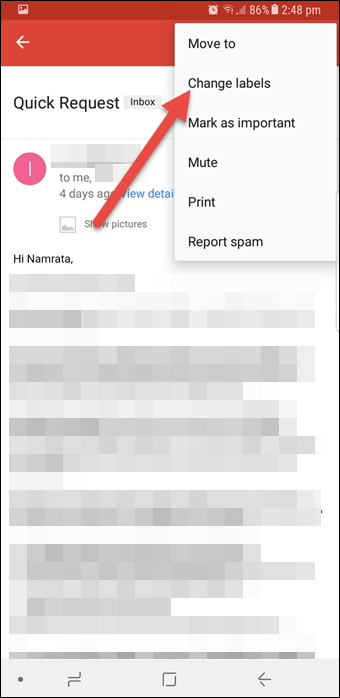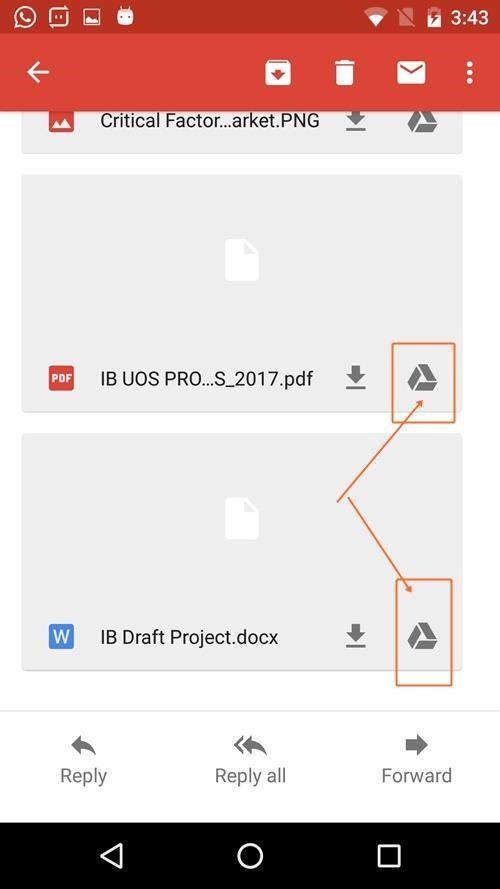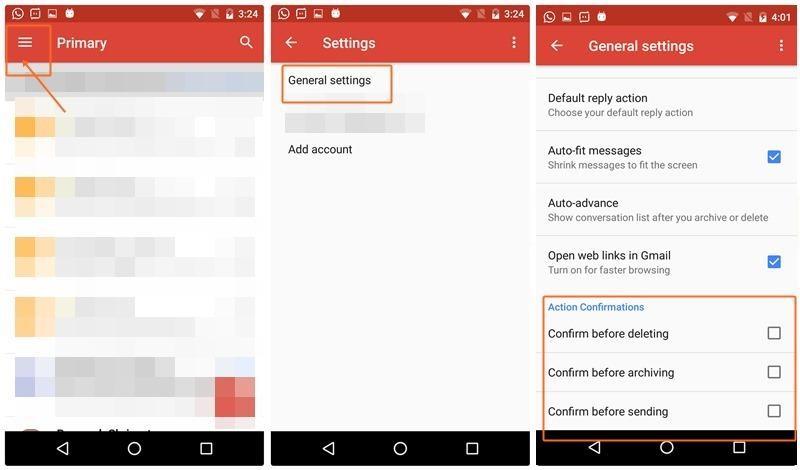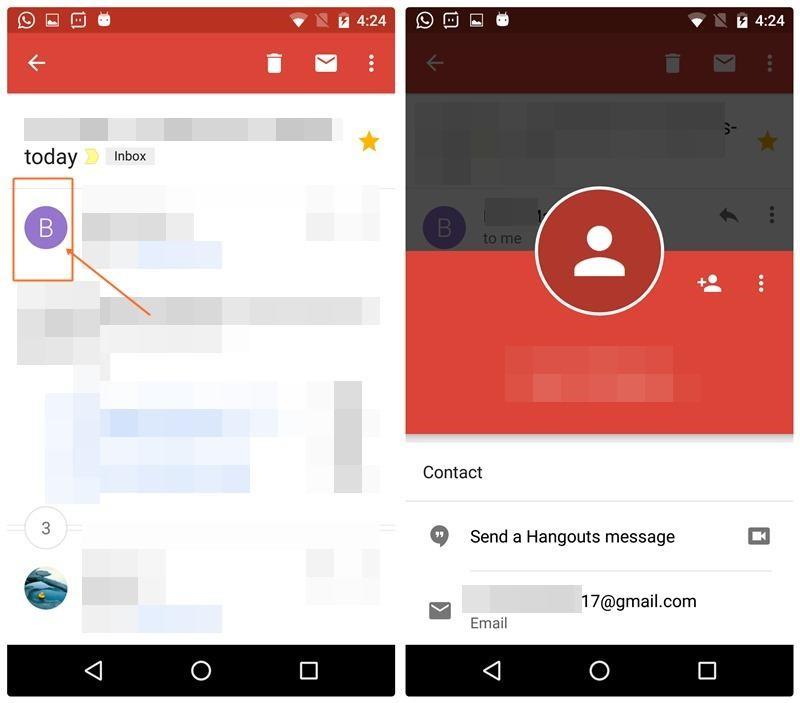Weet je nog hoe in de oudheid duiven werden gebruikt als boodschappers om berichten door te geven. Gek, toch? Stel je nu voor dat dit hele scenario zich nu afspeelt zoals in de 21e eeuw. Ja, afgaand op het aantal e-mails dat we op één dag ontvangen, zullen er heel wat duiven boven ons hoofd zweven. Nou, dankzij elektronische e-mails, omdat ze nu de meest betrouwbare en veilige vorm van communicatie zijn. En als we naar het woord e-mails luisteren, is er geen andere app waar we meer van houden dan Gmail!
Ja, het spreekt voor zich dat de mobiele Gmail-app ons leven een stuk eenvoudiger heeft gemaakt, omdat we nu rechtstreeks vanaf onze smartphone toegang hebben tot onze e-mailinbox. En net als elke andere mobiele app biedt Gmail ook een breed scala aan handige functies om uit te kiezen. Omdat we het grootste deel van onze tijd met smartphones doorbrengen, volgen hier een paar tips en trucs voor mobiele Gmail-apps waarmee je je e-mailgame binnen de kortste keren kunt opstarten.
Laten we beginnen.
Automatisch vooruit
We krijgen dagelijks een heleboel e-mails in onze inbox, vooral promotionele e-mails die we zelden controleren. Dus, wat doe je met al deze ongelezen e-mails die naar je kijken zodra je inlogt op je account? Welnu, de functie Automatisch doorgaan van Gmail kan je inbox een beetje overzichtelijker maken. De functie Automatisch doorgaan sorteert de e-mails en brengt u naar een nieuwer gesprek wanneer u een specifiek e-mailbericht archiveert of verwijdert. U vindt deze functie in Instellingen en bespaart u het gedoe om terug te gaan en elke keer dat u een bericht archiveert of verwijdert een nieuwe e-mail te openen.
Lees ook:-
10 snelle Gmail-tips en -trucs om een boost te geven... Met Gmail-tips en -trucs om de productiviteit te verhogen, kunt u niet alleen een professional worden. Maar scheelt ook tijd...
Veeg om te vernieuwen
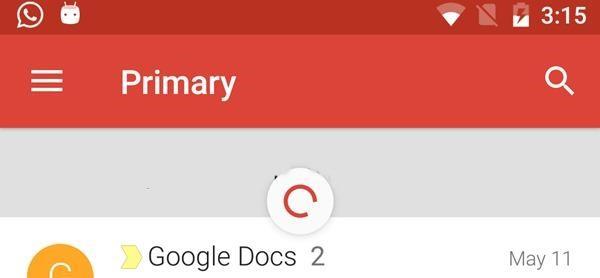
Verwacht je een dringend e-mailbericht van je werk? Veeg eenvoudigweg door de inbox om uw Gmail-app te vernieuwen. Soms wordt de app niet automatisch vernieuwd vanwege netwerkcongestie, dus je kunt altijd de functie omlaag vegen om te vernieuwen in de Gmail-app gebruiken om je e-mails handmatig te vernieuwen.
Labels toewijzen
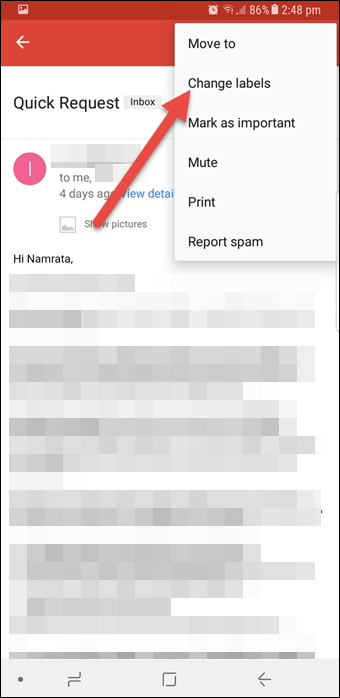
Op zoek naar een eenvoudige oplossing die uw e-mails slim beheert? Welnu, begin met het toewijzen van labels aan al uw e-mailberichten, want dit stelt u in staat om slim te zoeken wanneer u op zoek bent naar een bepaalde e-mail. U kunt labels toewijzen aan e-mails en ze categoriseren onder Persoonlijk, Ontvangsten, reizen, Werk subkoppen. Om een label toe te wijzen, opent u een e-mailbericht, tikt u op het pictogram met de drie stippen aan de rechterkant en selecteert u de optie "Labels wijzigen". Kies nu in het volgende venster een categorie en wijs een label toe aan uw e-mail.
Sla bijlagen rechtstreeks op in Google Drive
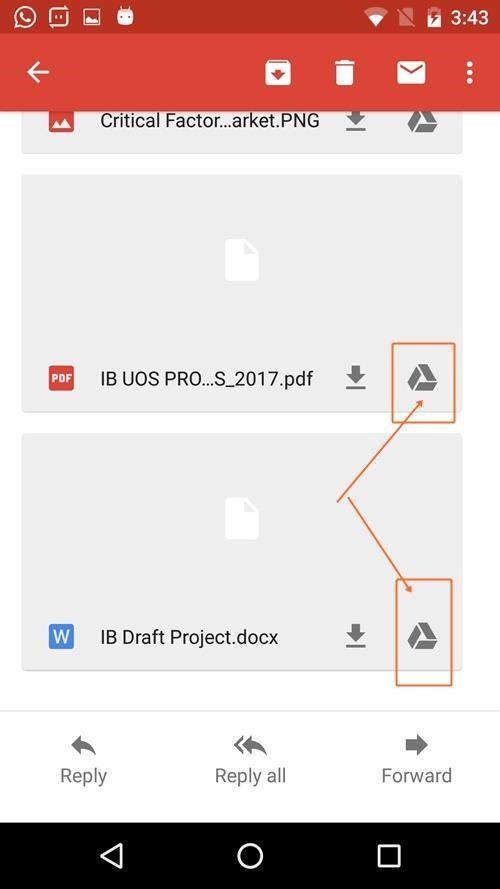
Google Drive is een van de veiligste en betrouwbaarste cloudplatforms om uw gegevens op te slaan. Wanneer u e-mails opent, zijn er veel mediabestanden en bijlagen die we ontvangen, toch? Maar wist u dat u een bijlage rechtstreeks in uw respectieve Google Drive-account kunt opslaan? Ja dat klopt. Open een e-mailbericht met bijlagen en hier ziet u twee verschillende pictogrammen op de bijlage. Een daarvan is het pictogram "Download" waarmee het bestand naar uw apparaat wordt gedownload en het andere is het pictogram "Google Drive" waarmee de bijlage rechtstreeks in uw Google Drive-account wordt opgeslagen.
Instellingen voor actiebevestiging aanpassen
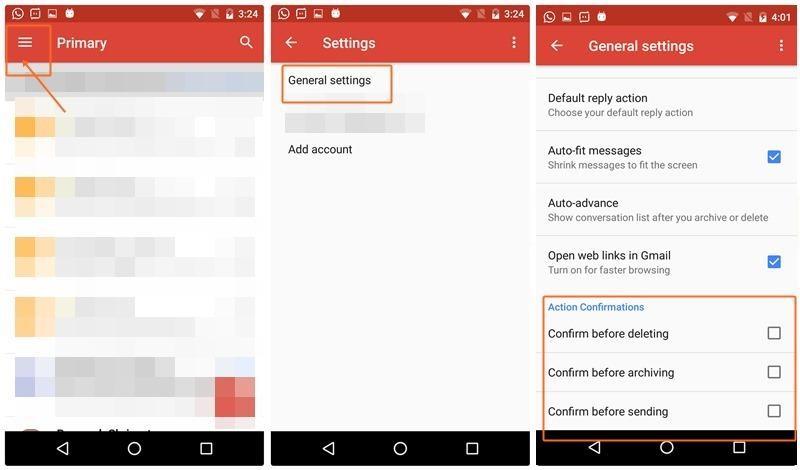
Om uzelf te behoeden voor een domme fout, vooral wanneer u een belangrijke e-mail naar een klant stuurt, moet u het volgende doen. Ga naar Instellingen> Algemene instellingen> Actiebevestigingen. Hier kunt u controleren welke acties u nodig heeft om dubbel zeker te zijn volgens uw behoefte.
Lees ook:-
Contacten toevoegen/verwijderen in Gmail Wist u dat u dubbele contacten kunt tegenkomen als u geen wijzigingen aanbrengt in uw Gmail-contactenlijst? Lezen...
Afzendergegevens bekijken
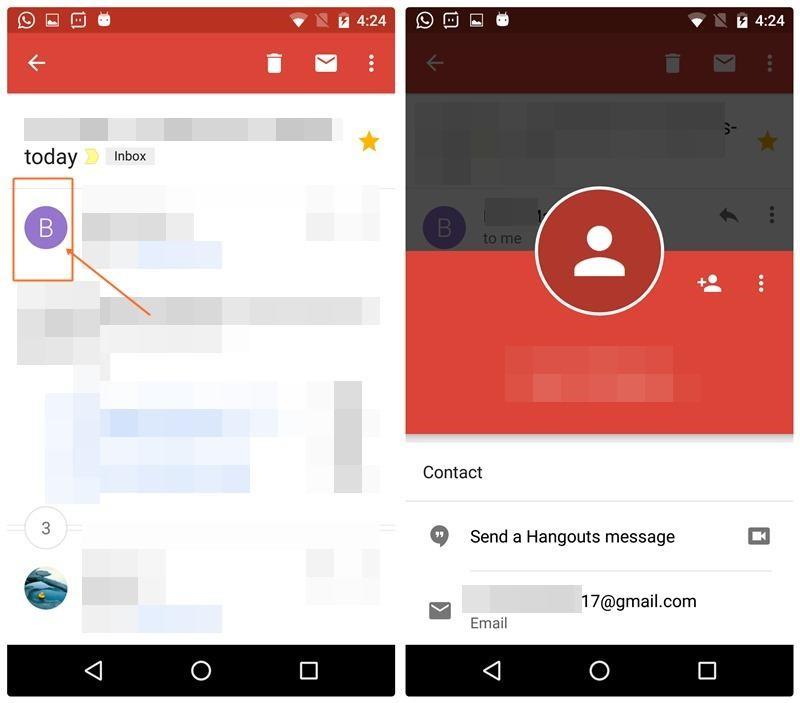
Om gedetailleerde afzenderdetails te bekijken in de mobiele Gmail-app, tik je op hun profielpictogram en je ziet dan een gedetailleerde afzenderkaart met alle relevante informatie.
Vakantieresponder
Wilt u niet dat uw collega's of vrienden u storen tijdens uw vakantie? Hier leest u hoe u een vakantiebeantwoorder kunt inschakelen in de mobiele Gmail-app. Ga naar Instellingen, selecteer de optie "Vakantieresponder" in de lijst, kies een tijdsbestek en typ een persoonlijk bericht dat u naar al uw contacten wilt uitrollen voor het geval iemand tijdens die periode contact met u probeert op te nemen.
Hierboven staan enkele van de beste tips en trucs voor de mobiele Gmail-app die u zeker kunt gebruiken om uw e-mailervaring veel aangenamer te maken!